Εγγράψτε βίντεο, ήχο, παιχνίδι και κάμερα web για να καταγράψετε πολύτιμες στιγμές εύκολα.
8 αξιόπιστες συσκευές εγγραφής κλήσεων Viber: Χαρακτηριστικά, πλεονεκτήματα και μειονεκτήματα
Το Viber είναι μια δημοφιλής εφαρμογή ανταλλαγής μηνυμάτων για κινητά και υπολογιστές. Όταν πραγματοποιείτε μια κλήση Viber, μπορείτε να επικοινωνείτε με τους αγαπημένους σας και τους ανθρώπους σε όλο τον κόσμο, μπορεί να θέλετε να διατηρήσετε και να αποθηκεύσετε την κλήση. Πώς όμως μπορείς να ηχογραφήσεις μια κλήση Viber όταν δεν υποστηρίζει εγγραφή; Χρειάζεστε συσκευή εγγραφής κλήσεων Viber! Μια λίστα με τις καλύτερες από τις καλύτερες συσκευές εγγραφής συζητείται στα ακόλουθα μέρη. Επιλέξτε αυτό που είναι καλύτερο για εσάς που λειτουργεί σε επιτραπέζιους υπολογιστές, κινητά και στο διαδίκτυο.
Λίστα οδηγών
Μέρος 1: Η καλύτερη συσκευή εγγραφής κλήσεων Viber για Windows/Mac/Android/iPhone Μέρος 2: 7 Περισσότερα εργαλεία εγγραφής κλήσεων Viber για εγγραφή ήχου [Όλες οι συσκευές] Μέρος 3: Συχνές ερωτήσεις σχετικά με την καλύτερη συσκευή εγγραφής κλήσεων ViberΜέρος 1: Η καλύτερη συσκευή εγγραφής κλήσεων Viber για Windows/Mac/Android/iPhone
Εάν θέλετε έναν εύκολο τρόπο καταγραφής κλήσεων Viber, βρείτε μια συσκευή εγγραφής κλήσεων Viber που σας παρέχει όλες τις δυνατότητες που χρειάζεστε, όπως εγγραφή με επιλογή περιοχής, έξοδο υψηλής ποιότητας, σχέδιο σε πραγματικό χρόνο, κ.λπ. 4 Easysoft Screen Recorder για σένα! Εκτός από το ότι λειτουργεί καλά τόσο σε Windows όσο και σε Mac, είναι μια ισχυρή συσκευή εγγραφής οθόνης, καθώς σας επιτρέπει να καταγράφετε οποιεσδήποτε δραστηριότητες συμβαίνουν στην οθόνη σας, όπως σεμινάρια, συσκέψεις, μουσική, παιχνίδια και πολλά άλλα. Επιπλέον, εάν θέλετε να διαγράψετε τα ανεπιθύμητα μέρη έναρξης και λήξης της κλήσης, μπορείτε να τα αφαιρέσετε με το εργαλείο περικοπής σε αυτήν τη συσκευή εγγραφής κλήσεων Viber. Επιπλέον, σας επιτρέπει να ηχογραφείτε μουσική και να κάνετε φωνές. Ακολουθούν τα λεπτομερή βήματα για το πώς να το χρησιμοποιήσετε για την εγγραφή κλήσεων Viber.

Εξοπλισμένο με συσκευή εγγραφής ήχου που σας επιτρέπει να εγγράφετε ήχο συστήματος, να καταγράφετε μουσική, να κάνετε φωνές και πολλά άλλα.
Σας παρέχει ακύρωση θορύβου και βελτίωση φωνής, επιτρέποντάς σας να λαμβάνετε την ηχογραφημένη κλήση σας με υψηλή ποιότητα ήχου,
Σας προσφέρουμε πολλαπλές μορφές εξόδου, από τις οποίες μπορείτε να επιλέξετε για εξαγωγή εγγραφών, όπως MP3, AAC, WMA κ.λπ.
Σας επιτρέπουν να ελέγχετε την εγγραφή πριν την εξάγετε, δίνοντάς σας την ευκαιρία να διαγράψετε περιττά τμήματα ικεσίας και τερματισμού.
100% Secure
100% Secure
Βήμα 1Ανοίξτε το πρόγραμμα στον υπολογιστή σας. Και για να ηχογραφήσετε κλήσεις Viber, μεταβείτε στο Συσκευή εγγραφής ήχου στην κύρια διεπαφή.

Βήμα 2Βεβαιωθείτε ότι έχετε ενεργοποιήσει το κουμπιά διακόπτη του Ήχος συστήματος, που αναφέρεται στον ήχο που έρχεται στον υπολογιστή σας και Μικρόφωνο, που θα ηχογραφήσει τη φωνή σας. Μπορείτε επίσης να ρυθμίσετε την ένταση του καθενός για να αυξήσετε και να μειώσετε τον ήχο τραβώντας το ρυθμιστικά.

Βήμα 3Όταν ξεκινήσει η κλήση Viber, κάντε κλικ στο REC κουμπί. Κατά την εγγραφή, μπορείτε ακόμα να προσαρμόσετε τον ήχο του συστήματος και την ένταση του μικροφώνου σε αυτήν τη συσκευή εγγραφής κλήσεων Viber.

Βήμα 4Μόλις τελειώσετε, κάντε κλικ στο Σταματήστε το κόκκινο εικόνισμα. Και πριν την εξαγωγή, το πρόγραμμα σάς επιτρέπει να ελέγξετε πρώτα την εγγραφή για να δείτε εάν υπάρχουν ανεπιθύμητα μέρη αρχής και λήξης που πρέπει να αφαιρέσετε. Επιτυχία Γινώμενος αν τελειώσει το κόψιμο, τότε Αποθηκεύσετε για εξαγωγή της ηχογράφησης.

Μέρος 2: 7 Περισσότερα εργαλεία εγγραφής κλήσεων Viber για εγγραφή ήχου [Όλες οι συσκευές]
1. Δωρεάν συσκευή εγγραφής οθόνης 4Easysoft
Το πρώτο στη λίστα με την καλύτερη συσκευή εγγραφής κλήσεων Viber που λειτουργεί ως επιτραπέζιο και φορητό εργαλείο είναι το 4Easysoft Δωρεάν Εγγραφή οθόνης. Αυτό το διαδικτυακό εργαλείο σάς επιτρέπει να εγγράφετε βίντεο, ήχο υπολογιστή, φωνή μικροφώνου και πολλά άλλα. Εκτός από την εγγραφή, μπορείτε να κάνετε τα βίντεό σας ελκυστικά προσθέτοντας διαφορετικούς σχολιασμούς όπως σχήματα, μηνύματα προώθησης, κείμενα κ.λπ. Επίσης, με τα πλήκτρα πρόσβασης, μπορείτε γρήγορα να ξεκινήσετε, να διακόψετε, να συνεχίσετε και να σταματήσετε την εγγραφή ανάλογα με τις ανάγκες σας.
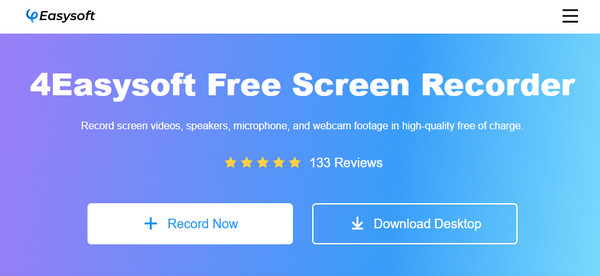
Χαρακτηριστικά:
- Υποστηρίξτε την εγγραφή σε πλήρη οθόνη και ένα επιλεγμένο τμήμα της οθόνης σας.
- Παρέχετε διαφορετικούς σχολιασμούς για να δημιουργήσετε ελκυστικά βίντεο εγγραφής.
- Σας επιτρέπει να προσαρμόσετε διαφορετικές παραμέτρους εγγραφής.
- Προσφέρετε πλήκτρα πρόσβασης για γρήγορη παύση, έναρξη, συνέχιση κ.λπ. της εγγραφής σας.
2. AZ Screen Recorder
Το AZ Screen Recorder είναι μια εξαιρετική συσκευή εγγραφής κλήσεων Android Viber. Διαθέτει εύχρηστες λειτουργίες, επομένως δεν χρειάζεστε κανένα σεμινάριο για να ξεκινήσετε την εγγραφή. Απλώς πατήστε το κουμπί εγγραφής και η εγγραφή θα ξεκινήσει. Εάν υπάρχουν κάποια ασήμαντα μέρη στις κλήσεις, μπορείτε να διακόψετε εύκολα την εγγραφή με αυτήν την εφαρμογή.
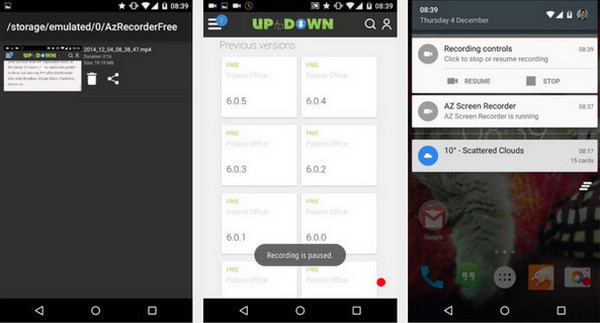
Χαρακτηριστικά:
- Σας επιτρέπει να κάνετε εγγραφή με ποιότητα HD και Full HD.
- Μπορεί να περικόψει την εγγραφή για να αφαιρέσει ανεπιθύμητα μέρη.
- Σας επιτρέπει να κάνετε γρήγορη παύση και να συνεχίσετε την εγγραφή κλήσεων Viber.
3. ShowMore - Εγγραφή Viber
Το ShowMore είναι μια δωρεάν ηλεκτρονική συσκευή εγγραφής κλήσεων Viber. Με τη συνολική λειτουργικότητα, μπορείτε να καταγράψετε δραστηριότητες οθόνης ανά πάσα στιγμή χωρίς δυσκολίες. Επιπλέον, σας επιτρέπει να κάνετε βασική επεξεργασία μετά την εγγραφή. μπορείτε να προσθέσετε απλά εφέ ή κείμενο. Για να χρησιμοποιήσετε το ShowMore για την εγγραφή κλήσεων Viber, πρέπει πρώτα να εγκαταστήσετε το πρόγραμμα εκκίνησης.
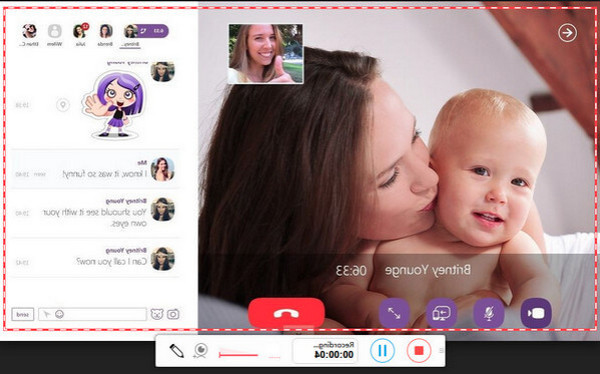
Χαρακτηριστικά:
- Σας επιτρέπει να προσθέτετε σχολιασμούς, όπως κείμενο, γραμμές, σχήματα κ.λπ.
- Παρέχετε πολλές μορφές εξόδου, όπως MP4, AVI, VOB κ.λπ.
- Μπορεί να εγγράψει ήχο από το σύστημα, ήχο μικροφώνου και κάμερα web.
4. Cube Call Recorder
Η εφαρμογή Cube Call Recorder, την οποία μπορείτε να χρησιμοποιήσετε σε συσκευές iPhone και Android, είναι πολύ αποτελεσματική ως συσκευή εγγραφής κλήσεων Viber. Δεν χρειάζεται να είστε εσείς αυτός που καλεί για να το ηχογραφήσει, καθώς επιτρέπεται να ηχογραφείτε κλήσεις από οποιονδήποτε. Εκτός από την εγγραφή κλήσεων Viber, σας επιτρέπει επίσης να κάνετε εγγραφή από Telegram, Line, Skype και άλλα.
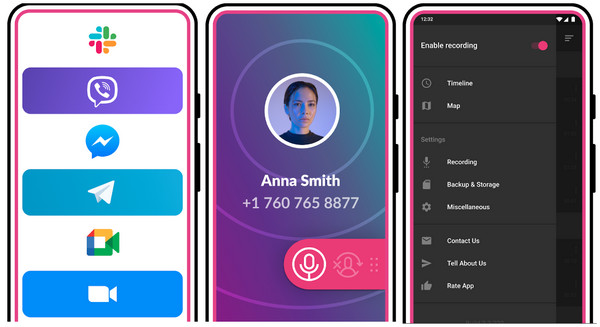
Χαρακτηριστικά:
- Έχετε μια αθόρυβη λειτουργία για να αποκρύψετε το γραφικό στοιχείο της εφαρμογής εγγραφής
- Προσφέρετε μια ενσωματωμένη επιλογή δημιουργίας αντιγράφων ασφαλείας cloud
- Σας επιτρέπει να αλλάζετε τα ηχεία αμέσως.
5. Καταγράψτε το! Εγγραφή οθόνης
Καταγράψτε το! Το Screen Recorder είναι μια ισχυρή συσκευή εγγραφής κλήσεων Viber για iPhone και iPad που σας επιτρέπει να καταγράφετε παιχνίδια, εκμάθηση, βίντεο και κλήσεις. Μετά την εγγραφή, μπορείτε να το μοιραστείτε απευθείας στο Youtube ή σε άλλες πλατφόρμες. Επιπλέον, υποστηρίζει αντιδράσεις βιντεοκάμερας και απλές λειτουργίες επεξεργασίας, όπως προσθήκη φίλτρων, περικοπή, αλλαγή χρώματος φόντου κ.λπ.
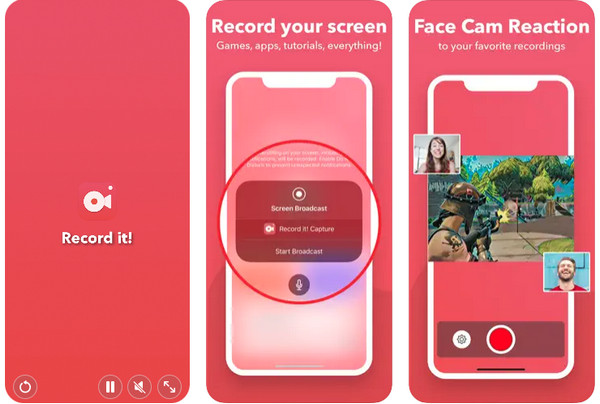
Χαρακτηριστικά:
- Σας επιτρέπει να προσθέτετε αντιδράσεις βίντεο στις εγγραφές σας
- Συμπεριλάβετε φωτογραφίες, παιχνίδια και άλλο περιεχόμενο στο τηλέφωνό σας στην εγγραφή
- Υποστήριξη γρήγορης εξαγωγής εγγραφών — χωρίς να χάνετε τον χρόνο σας.
6. Go Record
Η εφαρμογή Go Record είναι μια συσκευή εγγραφής κλήσεων Viber για χρήστες συσκευών iOS. Μετά την καταγραφή των κλήσεων, μπορείτε να τις αποθηκεύσετε γρήγορα απευθείας στην εφαρμογή Φωτογραφίες ή να τις μοιραστείτε σε διαδικτυακές πλατφόρμες ροής, όπως το YouTube. Επιπλέον, υποστηρίζει εγγραφή μπροστινής κάμερας για να καταγράφει τις αντιδράσεις του προσώπου σας ενώ κάνετε μια κλήση με έναν φίλο.
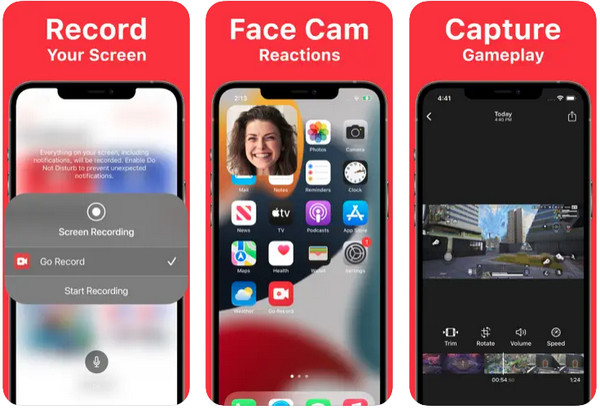
Χαρακτηριστικά:
- Καταγράψτε τις αντιδράσεις της κάμερας προσώπου και προσθέστε τις στις εγγραφές.
- Δυνατότητα εκτέλεσης σε όλες τις συσκευές iOS που χρησιμοποιούν iOS 11 και νεότερη έκδοση.
- Εξοπλισμένο με ενσωματωμένο εργαλείο επεξεργασίας.
7. Du Recorder
Τελευταίο στη λίστα της συσκευής εγγραφής κλήσεων Viber είναι το Du Recorder. Αυτή η εφαρμογή λειτουργεί τόσο σε Android όσο και σε iPhone και σας επιτρέπει να έχετε μια σταθερή εμπειρία εγγραφής οθόνης. Και μετά την εγγραφή, μπορείτε να το επεξεργαστείτε με το ενσωματωμένο εργαλείο επεξεργασίας του Du Recorder. Επιπλέον, μπορείτε να προσαρμόσετε τις ρυθμίσεις βίντεο για να έχετε την έξοδο υψηλής ποιότητας που επιθυμείτε για την εγγραφή σας.
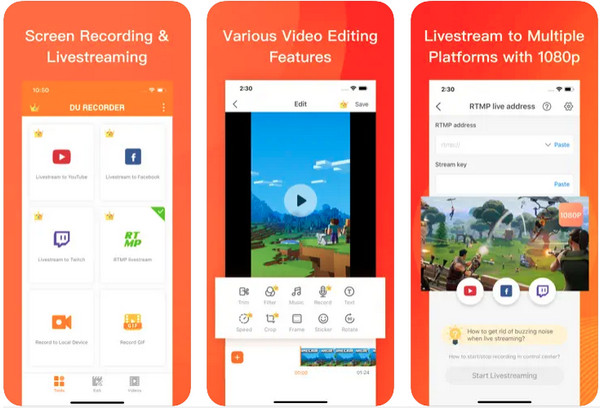
Χαρακτηριστικά:
- Έρχεται με ενσωματωμένο πρόγραμμα επεξεργασίας, που σας επιτρέπει να επεξεργαστείτε την εγγραφή βίντεο.
- Σας επιτρέπει να προσαρμόσετε τις ρυθμίσεις ποιότητας βίντεο.
- Διαθέτει επιλογή ζωντανής ροής για ροή στο YouTube και στο Facebook.
Μέρος 3: Συχνές ερωτήσεις σχετικά με την καλύτερη συσκευή εγγραφής κλήσεων Viber
-
Το AZ Screen Recorder έχει διαφημίσεις;
Αναμένετε ότι θα συναντήσετε διαφημίσεις στη δωρεάν έκδοση του Καταγραφέα κλήσεων Viber. Μπορείτε να τα αφαιρέσετε μόνο όταν κάνετε αναβάθμιση στην έκδοση premium.
-
Πού αποθηκεύει το Cube Call Recorder τις κλήσεις Viber;
Με αυτήν τη συσκευή εγγραφής κλήσεων Viber, μπορείτε να τις αποθηκεύσετε απευθείας στο τηλέφωνό σας. Ή μπορείτε να τα αποθηκεύσετε στο cloud, που είναι το Google Drive που παρέχει το Cube Call Recorder.
-
Είναι το DU Recorder μια καλή συσκευή εγγραφής κλήσεων Viber;
Είναι μια εξαιρετική δωρεάν συσκευή εγγραφής, καθώς σας επιτρέπει να ηχογραφείτε εύκολα. Και όπως και άλλοι, θα σας εξυπηρετήσει μια εγγραφή HD και θα τις αποθηκεύσει στον υπολογιστή σας.
συμπέρασμα
Τώρα, μπορείτε να έχετε μια συσκευή εγγραφής κλήσεων Viber από αξιόπιστες συσκευές εγγραφής κλήσεων σε αυτήν την ανάρτηση. Επιλέξτε ποιο από αυτά τράβηξε την προσοχή σας, είναι εύκολο στη χρήση και θα καλύψει τις απαιτήσεις σας. Για ένα διαδικτυακό εργαλείο, μπορείτε να αναζητήσετε 4Easysoft Δωρεάν Εγγραφή οθόνης. Και για καθημερινή χρήση, το προτεινόμενο είναι το 4 Easysoft Screen Recorder. Λειτουργεί καλά σε Windows και Mac και σας επιτρέπει να ηχογραφείτε γρήγορα κλήσεις με την ενσωματωμένη συσκευή εγγραφής ήχου. Και μπορείτε να εγγυηθείτε ότι θα έχετε την έξοδο ήχου υψηλής ποιότητας που επιθυμείτε.
100% Secure
100% Secure


